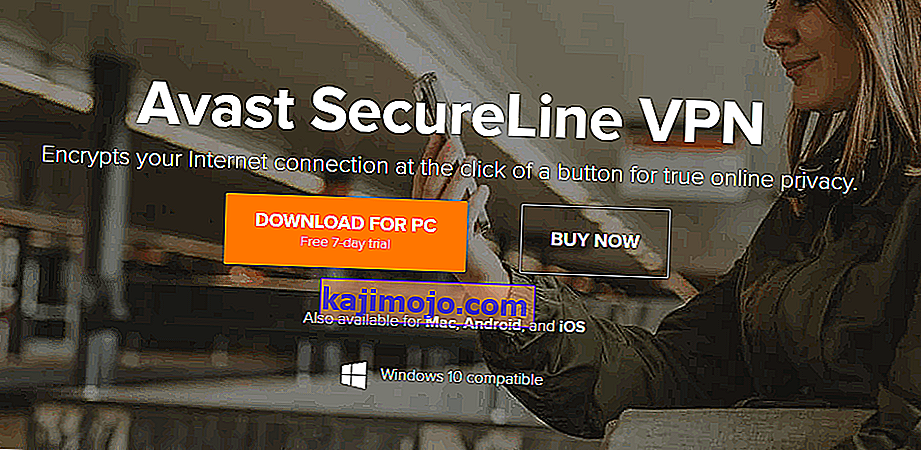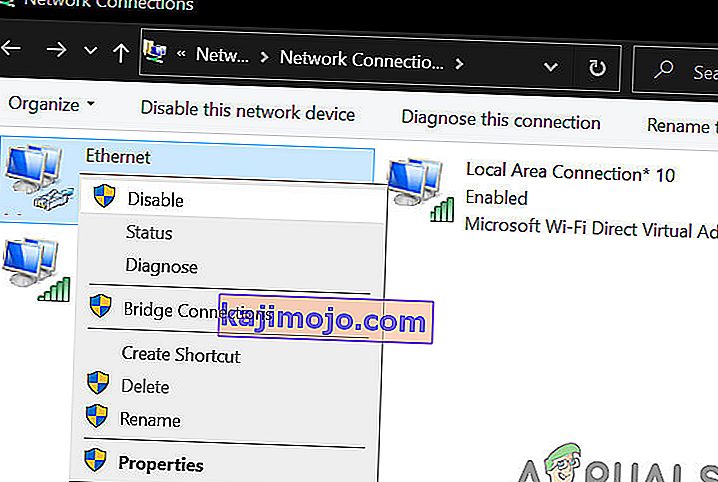Avast VPN (vai SecureLine VPN) ir uz abonēšanu balstīta virtuālā privātā tīkla sistēma. Šī lietojumprogramma ir pieejama operētājsistēmās Windows, macOS, Android un iOS. Šī ir daļa no lielākā Avast komplekta, kurā ir arī citas lietojumprogrammas, piemēram, Antivirus programmatūra.

Neskatoties uz to, ka tā ir viena no visbiežāk izmantotajām VPN sistēmām, joprojām ir daži gadījumi, kad Avast VPN nedarbojas. Dažos gadījumos savienojumu nevarēja izveidot ar uzvedni “ Atvainojiet, savienojumu nav iespējams izveidot ”, vai arī klients vispār kaut kur atsakās izveidot savienojumu. Šajā rakstā mēs izskatīsim visus iespējamos cēloņus, kāpēc šī problēma rodas kopā ar risinājumiem to novēršanai.
Kas izraisa Avast VPN nedarbošanos?
Tā kā Avast ir pazīstams ar traucējošām lietojumprogrammām, nav pārsteigums, ka arī tā VPN lietojumprogramma ir nestabila. Mēs analizējām vairākus lietotāju gadījumus un secinājām, ka šī problēma rodas vairāku dažādu iemeslu dēļ. Daži no tiem ir uzskaitīti šeit:
- Atrašanās vietas problēmas: Avast piedāvā iespēju manuāli izvēlēties savu atrašanās vietu, veidojot savienojumu. Ja šīs vietas VPN ir pārslogoti vai pilni, jūs nevarēsiet izveidot savienojumu. Atrašanās vietas maiņa ir triks.
- Trešās puses iejaukšanās: Ir vairāki gadījumi, kad VPN lietojumprogramma nedarbojas, jo tiek traucēta trešo pušu lietojumprogramma. Šajā gadījumā jums būs jārisina lietotne.
- Interneta problēmas: Tā kā VPN ir nepieciešams pareizs interneta savienojums; ja ir dažas problēmas ar tīklu, VPN pakalpojums nedarbosies.
- Instalēšanas problēmas: mēs arī saskārāmies ar vairākiem gadījumiem, kad VPN sistēma nedarbojās tāpēc, ka instalētā lietojumprogramma bija bojāta vai novecojusi. Pārinstalēšana no jauna atrisina problēmu.
- Abonēšana: lai darbotos, Avast SecureLine ir nepieciešams aktīvs abonements. Ja tas nav norādīts, lietojumprogramma nedarbosies, kā paredzēts.
Pirms mēs turpinām risinājumus, pārliecinieties, vai jums ir aktīvs un atvērts internets bez ugunsmūra un starpniekserveriem. Pārliecinieties arī, vai esat pieteicies kā administrators.
Piezīme. Mēģiniet palaist lietojumprogrammu paaugstinātā (administratīvā) vidē un pārbaudiet, vai tas novērš problēmu.
1. risinājums: VPN atrašanās vietas maiņa
AVG SecureLine piedāvā funkciju, kurā varat īpaši izvēlēties VPN atrašanās vietu. Tās var būt Amerikas Savienotās Valstis vai Austrālija utt. Nāca gaismā vairāki gadījumi, kad konkrētas VPN vietas bija vai nu pārslogotas, vai nedarbojās. Šis ir ļoti izplatīts scenārijs, jo lielākā daļa cilvēku, kas izmanto lietojumprogrammu, parasti izvēlas to pašu atrašanās vietu. Šajā risinājumā varat mēģināt mainīt VPN atrašanās vietu un noskaidrot, vai tas jums triks.
- Atveriet lietojumprogrammu VPN un ekrāna kreisajā pusē atlasiet opciju Privātums .
- Tagad labajā pusē noklikšķiniet uz pogas Mainīt atrašanās vietu un atlasiet citu vietu, kas iepriekš nebija izvēlēta.

- Saglabājiet izmaiņas un izejiet. Tagad restartējiet datoru un pārbaudiet, vai problēma jums ir novērsta un vai VPN atkal darbojas.
2. risinājums: pārbaudiet interneta savienojumu
Iespējams, ka nevarēsit izveidot savienojumu ar savu VPN klientu, ja internets nedarbojas pareizi. Ir vairāki gadījumi, kad pats ISP neļauj VPN klientiem darboties tīklā. Turklāt jums arī jāpārbauda, vai nevienam starpniekserverim nevajadzētu būt aktīvam.
Varat arī mēģināt ieslēgt maršrutētāja strāvas padevi . Pievienojiet maršrutētāja galveno strāvas kabeli un pagaidiet apmēram 1 minūti, pirms visu atkal pievienojat. Tas notīra visas pagaidu konfigurācijas un atjauno visu. Tagad atkal savienojiet datoru ar internetu un pārbaudiet, vai tas ir izdarījis triku.
3. risinājums: Abonementa pārbaude
Tā kā šī lietojumprogramma ir iespējota abonēšanai, jūsu kontā ir jāpaliek abonementam, lai jūs varētu izmantot šo lietojumprogrammu. Ja piekļuve tiks atsaukta, jūs nevarēsit izmantot VPN klientu. Tādēļ jums vajadzētu doties uz Avast oficiālo kontu un pārbaudīt, vai esat iespējojis abonēšanu.

Parasti abonementi tiek atcelti, ja viņi nevar iekasēt maksu no ievadītā konta. Pārbaudiet sava konta un maksājuma informāciju un pārliecinieties, vai esat iespējojis abonēšanu.
4. risinājums: notīriet sāknēšanas datoru
Vēl viens interesants atklājums, ko mēs apkopojām, bija tāds, ka Avast SecureLine, šķiet, nedarbojas pareizi, ja fonā darbojas citas līdzīgas lietojumprogrammas vai pakalpojumi. Tas ietver arī citu pretvīrusu programmatūru. Šajā risinājumā mēs notīrīsim jūsu datora sāknēšanu un mēģināsim noteikt, kurš no tiem izraisīja problēmu.
- Nospiediet Windows + R, lai palaistu programmu Run. Dialoglodziņā ierakstiet “ msconfig ” un nospiediet taustiņu Enter.
- Pārejiet uz cilni Pakalpojumi, kas atrodas ekrāna augšdaļā. Atzīmējiet rindiņu ar tekstu “ Paslēpt visus Microsoft pakalpojumus ”. Kad noklikšķināsit uz šī, visi ar Microsoft saistītie pakalpojumi tiks atspējoti, atstājot visus trešās puses pakalpojumus.
- Tagad noklikšķiniet uz pogas “ Atspējot visu ” loga kreisajā pusē apakšējā apakšējā stūrī. Tagad visi trešo pušu pakalpojumi tiks atspējoti.
- Noklikšķiniet uz Lietot, lai saglabātu izmaiņas un izietu.

- Tagad dodieties uz cilni Startup un noklikšķiniet uz opcijas “ Open Task Manager ”. Jūs tiksiet novirzīts uz uzdevumu pārvaldnieku, kur tiks uzskaitītas visas lietojumprogrammas / pakalpojumi, kas darbojas, startējot datoru.
- Atlasiet katru pakalpojumu pa vienam un loga apakšējā labajā pusē noklikšķiniet uz “ Atspējot ”.

- Tagad restartējiet datoru un vēlreiz palaidiet Avast VPN. Tagad mēģiniet izveidot savienojumu. Ja tas darbojas pareizi, tas nozīmē, ka problēmu izraisīja kāds pakalpojums vai lietojumprogramma. Varat vēlreiz palaist uzdevumu pārvaldnieku un mēģināt iespējot katru lietojumprogrammu pa vienam un pārbaudīt darbību. Mēģiniet precīzi noteikt lietojumprogrammu, kas izraisīja problēmu.
5. risinājums: lietojumprogrammas atkārtota instalēšana
Ja visas iepriekš minētās metodes nedarbojas, tas, iespējams, nozīmē, ka kaut kas nav kārtībā ar lietojumprogrammas instalēšanu. Instalācijas parasti sabojājas pēc tam, kad tās tiek manuāli pārvietotas starp diskiem vai atjaunināšanas laikā tiek pārtraukta lietojumprogramma. Šajā risinājumā mēs pilnībā atinstalēsim lietojumprogrammu no datora un instalēsim jaunu kopiju.
- Nospiediet Windows + R, dialoglodziņā ierakstiet “ appwiz.cpl ” un nospiediet taustiņu Enter.
- Kad esat lietojumprogrammu pārvaldniekā, meklējiet Avast SecureLine VPN ierakstu, ar peles labo pogu noklikšķiniet uz tā un atlasiet Atinstalēt .
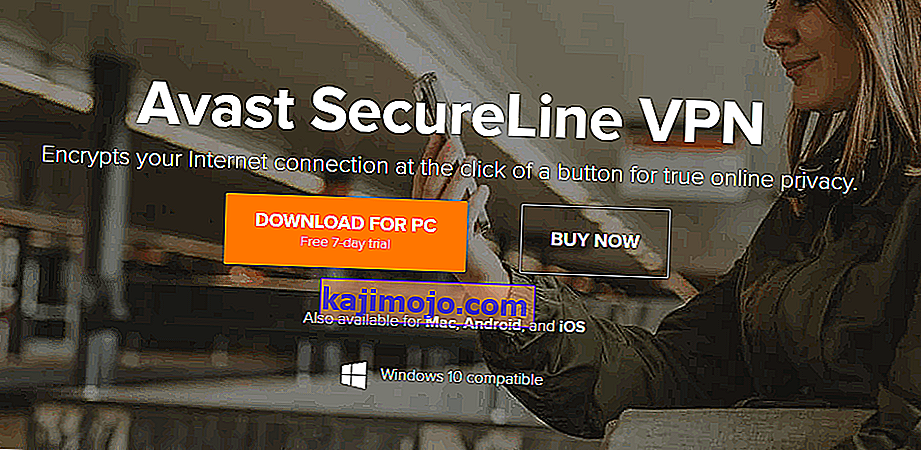
- Tagad restartējiet datoru un dodieties uz oficiālo Avast lejupielādes lapu. Lejupielādējiet svaigu instalācijas kopiju pieejamā vietā un instalējiet to. Tagad palaidiet to un ievadiet akreditācijas datus. Tagad palaidiet VPN un pārbaudiet, vai tas pareizi savienojas bez problēmām.
Piezīme: Ja pat pēc visu iepriekš minēto metožu ievērošanas jūs joprojām nevarat izmantot VPN lietojumprogrammu, ieteicams sazināties ar oficiālo Avast klientu atbalstu. Jūs maksājat par lietojumprogrammu, tāpēc tie palīdzēs jums konfigurēt datoru, lai tas darbotos perfekti, neradot nekādus jautājumus.
6. risinājums: atļaujiet datorā
Dažos gadījumos ir iespējams, ka lietotājs ir iespējojis Windows noklusējuma ugunsmūri un Windows Defender papildus Avast Antivirus, kuru dēļ šī konkrētā problēma ir redzama jūsu datorā. Tāpēc šajā solī mēs pievienosim Avast Antivirus izslēgšanu gan Windows ugunsmūrī, gan Windows Defender un pārbaudīsim, vai tas tiek novērsts. Par to:
- Nospiediet “Windows” + “R”, lai palaistu uzvedni Run.
- Ierakstiet “Control Panel” un nospiediet “Enter”, lai palaistu klasisko vadības paneļa saskarni.

- Noklikšķiniet uz pogas “Skatīt pēc:” , atlasiet “Lielas ikonas” un pēc tam noklikšķiniet uz opcijas Windows Defender ugunsmūris.
- Kreisajā rūtī atlasiet pogu “Atļaut lietotni vai funkciju, izmantojot ugunsmūri” un pēc tam noklikšķiniet uz pogas “Mainīt iestatījumus” un pieņemiet uzvedni.

- Pārliecinieties, vai esat pārbaudījis gan Avast Antivirus, gan ar to saistīto lietojumprogrammu opcijas “Public” un “Private” .
- Saglabājiet izmaiņas un izejiet no loga.
- Pēc tam nospiediet “Windows” + “I”, lai palaistu iestatījumus, un noklikšķiniet uz opcijas “Atjaunināt un drošība” .

- Kreisajā rūtī noklikšķiniet uz pogas “Windows drošība” un pēc tam noklikšķiniet uz pogas “Vīrusu un draudu aizsardzība” .
- Virsrakstā Virus and Threat Protection Settings atlasiet pogu “Pārvaldīt iestatījumus” .
- Ritiniet uz leju un nākamajā logā noklikšķiniet uz pogas “Pievienot vai noņemt izslēgšanu” .

- Noklikšķiniet uz opcijas “Pievienot izslēgšanu” un faila tipā atlasiet “Mape” .
- Šeit noteikti norādiet instalācijas mapi Avast, lai pastāvīgi pievienotu tai izslēgšanu savā datorā.
- Pārbaudiet un pārliecinieties, vai tas ir novērsis problēmu.
7. risinājums: atspējojiet TAP adapterus
Ja jūsu sistēmā ir instalēta vairākas VPN programmatūras un Avast VPN nedarbojas, iespējams, ka TAP adapterim ir konflikti starp citiem VPN. Katram VPN jūsu sistēmā ir instalēts savs TAP adapteris. Jums vajadzētu atspējot visu jūsu sistēmā instalēto VPN adapteru, izņemot Avast VPN:
- Nospiediet “Windows” + “R”, lai atvērtu uzvedni Run.
- Palaišanas uzvednē ierakstiet “ncpa.cpl” un nospiediet “Enter”, lai atvērtu tīkla konfigurācijas paneli.

- Tīkla konfigurācijā ar peles labo pogu noklikšķiniet uz jebkura ieraksta, kas, šķiet, pieder VPN programmatūrai un nav fizisks savienojums, ar kuru ir savienots jūsu dators.
- Atlasiet opciju “Atspējot”, lai atspējotu virtuālā tīkla savienojumu.
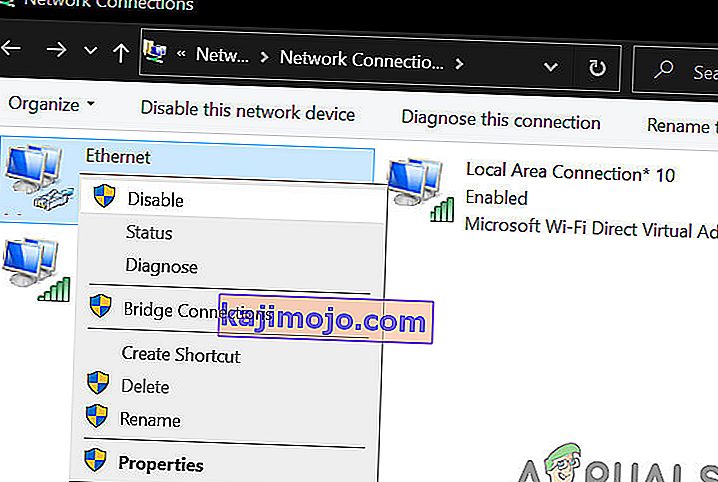
- Ja neesat pārliecināts, pirms Google atspējošanas varat uzzināt vairāk par katru tīkla ierīci, lai uzzinātu vairāk.
- Pārbaudiet, vai TAP adaptera atspējošana novērš Ethernet problēmu.
Kad esat atspējojis visu citu pakalpojumu sniedzēju adapterus, mēģiniet vēlreiz izveidot savienojumu ar Avast VPN.
8. risinājums: vairāki savienojumi
Avast ierobežo maksimālo ierīču skaitu, kurā varat izmantot savu VPN licenci, vienai vai piecām ierīcēm atkarībā no tā, kuru licenci iegādājāties. Jūsu licence nedarbosies attiecīgi otrajā vai sestajā ierīcē, un tajā tiks parādīts kļūdas ziņojums “Maksimālais savienojumu skaits sasniegts”. Ja redzat šo kļūdas ziņojumu, mēģiniet atvienoties no pakalpojuma vai deaktivizēt licenci visās ierīcēs, kuras aktīvi neizmantojat. Ja uzskatāt, ka jūsu aktivizācijas kods tiek izmantots bez jūsu atļaujas, sazinieties ar Avast klientu atbalstu.
9. risinājums: izslēdziet trešo personu pretvīrusu programmatūru
Trešās puses antivīrusu programmatūra var arī bloķēt VPN savienojumus. Tātad, izslēdzot trešās puses antivīrusu programmatūru pirms savienojuma izveides ar VPN, problēma var tikt novērsta. Lietotāji parasti var izslēgt pretvīrusu programmatūru, ar peles labo pogu noklikšķinot uz antivīrusu pakalpojumu sistēmas ikonas un izvēloties atspējošanas vai izslēgšanas pogu. Alternatīvi lietotāji var iestatīt arī izņēmumus, kas izslēdz viņu VPN klientus no pretvīrusu programmatūras ugunsmūriem.
Dažās pretvīrusu programmatūrās ir iekļauta tīkla šifrēšana vai cita tīkla uzraudzības programmatūra, kas ir komplektā ar pašu antivīrusu. Diemžēl šāda veida šifrēšanas pakalpojumi neder Avast Antivirus. Tāpēc ieteicams mēģināt atspējot trešās puses antivīrusu programmatūru savā datorā un noteikti atspējot arī tīkla uzraudzības programmatūru.